Werbung
 Ich wollte es ausprobieren SiriProxy für einige ArduinoHeimautomatisierung Projekte, aber ich weigere mich, ein neues Telefon zu kaufen, wenn mein iPhone 4 noch gut funktioniert (Ja, ich habe aufgehört, meine zu benutzen HTC ein x Warum mein nächstes Telefon kein iPhone ist, von einem Apple Fanboy [Meinung]Ich wurde mehrfach als Apple-Fanboy bezeichnet, daher kann ich den Spitznamen genauso gut akzeptieren und weitermachen. Ja, ich liebe Apple-Produkte und ich schaudere bei dem Gedanken, Windows zu berühren ... Weiterlesen ; 6 Monate mit Android sind mehr als genug für mich). Aber dann wurde mir klar; ich habe Siri schonauf meinem iPad 3. Sicher könnte ich das gebrauchen? In der Tat können Sie. In diesem Tutorial werde ich Sie durch die Funktionsweise von SiriProxy mit Ihrem iPad 3 und Mac OS X führen. Ein Großteil davon ist jedoch nur für Mountain Lion relevant.
Ich wollte es ausprobieren SiriProxy für einige ArduinoHeimautomatisierung Projekte, aber ich weigere mich, ein neues Telefon zu kaufen, wenn mein iPhone 4 noch gut funktioniert (Ja, ich habe aufgehört, meine zu benutzen HTC ein x Warum mein nächstes Telefon kein iPhone ist, von einem Apple Fanboy [Meinung]Ich wurde mehrfach als Apple-Fanboy bezeichnet, daher kann ich den Spitznamen genauso gut akzeptieren und weitermachen. Ja, ich liebe Apple-Produkte und ich schaudere bei dem Gedanken, Windows zu berühren ... Weiterlesen ; 6 Monate mit Android sind mehr als genug für mich). Aber dann wurde mir klar; ich habe Siri schonauf meinem iPad 3. Sicher könnte ich das gebrauchen? In der Tat können Sie. In diesem Tutorial werde ich Sie durch die Funktionsweise von SiriProxy mit Ihrem iPad 3 und Mac OS X führen. Ein Großteil davon ist jedoch nur für Mountain Lion relevant.
Ich warne Sie auch im Voraus, dies ist ziemlich schwierig und wird fast alles über die Befehlszeile erledigt, und während ich es versucht habe Teilen Sie es Schritt für Schritt genau so auf, wie es für mich funktioniert hat. Möglicherweise müssen Sie einige Fehler selbst googeln, sobald sie auftreten entstehen.
Bedarf
- iPad oder iPhone mit Siri-Funktionen. Ich werde nicht zeigen, wie man Siri mit gefälschten Servern auf ältere Geräte hackt. Fragen Sie also nicht.
- Mac OS X. Sie können SiriProxy auch unter Linux installieren, aber das werde ich heute nicht versuchen.
- iOS6.1
Vorbereiten
Laden Sie das pkg-Installationsprogramm für Ihre OS X-Version von herunter MacPorts.org. MacPorts ermöglicht es uns, eine Vielzahl von UNIX-Dienstprogrammen zu installieren, die auf den Mac portiert wurden. Sie müssen auch XCode installiert haben, was sein kann kostenlos heruntergeladen aus dem Mac App Store, aber es ist ein umfangreicher Download. Beginnen Sie jetzt.

MacPorts fügt Ihrem System einige neue Pfadeinträge hinzu, wird jedoch nicht korrekt aktualisiert. Vermeiden Port-Befehl hat keine Fehler gefunden später laufen
Quelle .profile
Zu diesem Zeitpunkt müssen Sie auch XCode aus dem App Store installieren. Führen Sie nach der Installation diesen Befehl aus, um Ihrem System mitzuteilen, wo sich der Compiler befindet:
sudo xcode-select -switch /Applications/Xcode.app/Contents/Developer
Installieren Sie als Nächstes DNSMasq. eine einfache DNS-Weiterleitung, mit der wir Anforderungen an eine bestimmte IP abfangen können.
sudo port install dnsmasq
Installieren Sie Ruby und RVM
Laden Sie den RVM-Paketmanager mit diesem Befehl herunter und installieren Sie ihn:
Bash << (Curl -s https://raw.github.com/wayneeseguin/rvm/master/binscripts/rvm-installer)
Führen Sie dies aus, um es Ihrem System korrekt hinzuzufügen:
[[-s "$ HOME / .rvm / scripts / rvm"]] &&. "$ HOME / .rvm / scripts / rvm"
Installieren Sie Ruby mit dem folgenden Befehl. Hierfür wird zum Zeitpunkt des Schreibens die neueste Version 1.9.3 verwendet. Ich schlage vor, dass Sie dasselbe tun, oder der Rest dieses Handbuchs funktioniert wahrscheinlich nicht.
rvm install 1.9.3

Wenn Sie eine Reihe von zufälligen roten Texten mit einem Fehler erhalten, führen Sie stattdessen Folgendes aus:
rvm install 1.9.3 –with-gcc = clang
dann mach
rvm use 1.9.3 default
um die Standardversion der Ruby-Umgebung festzulegen. Herzlichen Glückwunsch, Sie haben jetzt Ruby auf Ihrem System!
Laden Sie SiriProxy herunter
Beginnen Sie mit Git, um das SiriProxy-Projekt auf Ihren Computer zu klonen.
Git-Klon Git: //github.com/plamoni/SiriProxy.git
cd / SiriProxy
Wenn Sie dies zum ersten Mal tun, erhalten Sie möglicherweise eine Sicherheitswarnung über erkannte Skriptdateien. Vertrauen Sie dem, wenn Sie von der Github-Quelle herunterladen.

Als Nächstes kopieren wir die Konfigurationsdatei.
mkdir ~ / .siriproxy
cp ./config.example.yml ~ / .siriproxy / config.yml
Öffnen Sie diese Konfigurationsdatei mit Ihrem bevorzugten Texteditor und ändern Sie die IP-Adresse oben in der Datei von 0.0.0.0 in die lokale IP-Adresse Ihres Mac. Weiter geht's:
rvmsudo gem install rake bundler
rvmsudo Rechen installieren
Dies sollte SiriProxy für Sie installieren, aber wir müssen dies später wiederholen, um Fehler zu beheben. Lassen Sie uns zunächst fortfahren und einige Zertifikate erstellen.
OpenSSL muss zuerst installiert werden.
sudo port install openssl
Das erste Mal, als ich dies ausführte, schlug es mit zahlreichen zlib-Fehlern fehl. Um dies zu beheben, musste ich laufen
sudo port -f aktiviere zlib
Als Nächstes generieren wir Zertifikate:
Siriproxy-Gencerts
Wenn alles gut geht, sollten Sie eine ähnliche Meldung sehen.

Verwenden Sie die Finder-> Gehe zu Ordner Menüoption zur Eingabe des in der Ausgabe aufgeführten Pfades; Sie sollten eine finden ca.pem Datei dort. Senden Sie das per E-Mail an sich selbst und öffnen Sie es dann auf Ihrem Siri-fähigen Gerät. Dies springt zu den Einstellungen und gibt Ihnen die Möglichkeit, es als neues Zertifikat zu installieren. Nicht, deine wird es sagen nicht vertrauenswürdig (in rot) Das erste Mal - ich habe diesen Screenshot nach der Installation gemacht, heißt es Vertrauenswürdige.
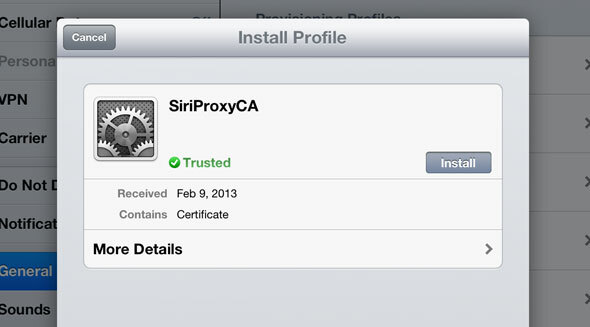
Führen Sie auf Ihrem Mac den folgenden Befehl aus, um einige zufällige Dateien zu aktualisieren, die benötigt werden.
Bundle installieren
Richten Sie die DNS-Weiterleitung ein
Der letzte Schritt besteht darin, Ihren Mac in einen DNS-Server zu verwandeln, der Anrufe an Apples Server abfangen und stattdessen über SiriProxy weiterleiten kann. Öffnen Sie erneut mit Finder-> Gehe zu Ordner / opt / local / etc und bearbeiten Sie die Datei dnsmsq.conf. Fügen Sie die folgende Zeile hinzu und ersetzen Sie 192.168.0.6 durch die lokale IP-Adresse Ihres Mac.
Adresse = / guzzoni.apple.com / 192.168.0.6

Führen Sie die folgenden Schritte aus, um den DNSMasq-Dienst zu aktivieren. Sie müssen dies bei jedem Neustart tun (zusammen mit dem Starten von SiriProxy, wie wir später beschreiben).
sudo / opt / local / sbin / dnsmasq
Öffnen Sie auf Ihrem iPad oder iPhone Ihre Netzwerkeinstellungen und ändern Sie den DNS-Server des WLANs in Ihre Mac-IP-Adresse. Ja, SiriProxy funktioniert nur über Ihr Heim-WLAN, aber Sie können theoretisch VPN in Ihren Heim-Router einbinden, wenn Sie es unterwegs verwenden möchten. Wir werden das heute nicht behandeln.
Ich musste auch eine neue Portweiterleitungsregel für meinen Router festlegen. Port 53 sollte an Ihre Mac IP weitergeleitet werden. (Dies ist der von DNS verwendete Port)
Starten Sie SiriProxy
Der letzte Schritt besteht darin, den SiriProxy-Server zu starten und zu testen. Tun Sie dies mit:
export rvmsudo_secure_path = 1
Wenn zu diesem Zeitpunkt ein Bildschirm voller Fehler wie „ungültiges Symbol“ angezeigt wird, sobald Sie die Home-Taste drücken, fahren Sie mit diesem Bit fort. Sie erhalten Fehler aufgrund einer älteren Version von CFPropertyList, die im SiriProxy-Paket enthalten ist. Hoffentlich wird dies bald behoben, so dass Sie dies möglicherweise nicht benötigen, aber nur für den Fall ...
Laden Sie die neueste Version von CFPropertyList wie folgt herunter:
sudo gem install CFPropertyList -v 2.1.2
Verwenden Sie jetzt F.Inder zum Ordner gehen ~ / .rvm / gems /. Navigiere in den letzten Ruby - in meinem Fall ruby-1.9.3-p385 / und kopieren Sie die gems / CFPropertyList-2.1.2 / lib Ordner über zu ruby-1.9.3-p385@SiriProxy/gems/CFPropertyList 2.2.0 . Ja, authentifizieren und überschreiben Sie die ältere Version lib mit der lib aus der neueren version; Ein schrecklicher Hack, aber nur so konnte ich es zum Laufen bringen. Die letzte Korrektur besteht darin, das manuell zu bearbeiten gemspec Datei. Wechseln Sie dazu in das SiriProxy-Verzeichnis und öffnen Sie es siriproxy.gemspec. Führen Sie dies über die Befehlszeile mit VI oder Nano aus, indem Sie Folgendes verwenden:
sudo vi siriproxy.gemspec
Oder verwenden Sie einfach einen Texteditor. Ersetzen Sie die Zeile, die etwa 4 Zeilen von unten enthält "CFPropertyList" mit den folgenden:
s.add_runtime_dependency ('CFPropertyList', '2.1.2')
Jetzt renn
rvmsudo siriproxy update
Und alles sollte gut mit der Welt sein. Starten Sie den Server erneut und testen Sie ihn erneut.
rvmsudo siriproxy server

Testen Sie es, indem Sie Siri bitten, "siri proxy zu testen", und Sie sollten eine Antwort erhalten, dass es funktioniert. Mehr sehen Testbefehle Hier.
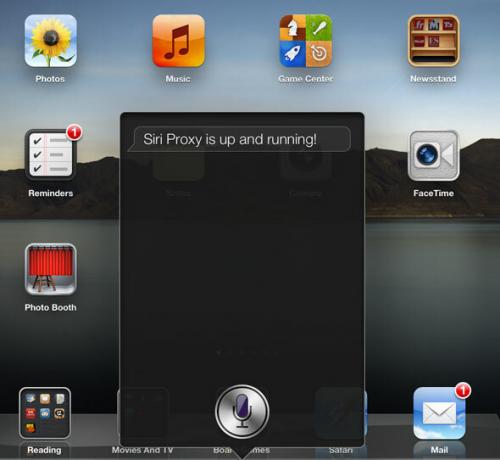
Das nächste Mal werden wir uns einige SiriProxy-Plugins ansehen, die Sie ausführen können, und diese Funktion tatsächlich nutzen.
Um ehrlich zu sein, war dieser ganze Prozess immens komplizierter als ich gehofft hatte, aber ich hoffe, dass dieser Leitfaden für einige von Ihnen nützlich ist, da ich buchstäblich den ganzen Tag gebraucht habe, um richtig zu werden. Haben Sie Empfehlungen für SiriProxy-Plugins, die ich überprüfen sollte? Hat dieser Prozess bei Ihnen funktioniert? Lass es uns in den Kommentaren wissen und ich werde versuchen, dir zu helfen, aber die Projekt GitHub Seite ist voll von weitaus sachkundigeren Leuten.
James hat einen BSc in künstlicher Intelligenz und ist CompTIA A + und Network + zertifiziert. Er ist der Hauptentwickler von MakeUseOf und verbringt seine Freizeit mit VR-Paintball und Brettspielen. Er baut seit seiner Kindheit PCs.


